いくつかのコマンドでは、標準のファイル選択ダイアログ ボックスが表示されます。このダイアログ ボックスでは、ローカル ドライブやネットワーク ドライブ上のファイルやフォルダにナビゲートできます。ダイアログ ボックスごとに多少の違いはありますが、共通のオプションは次のとおりです。
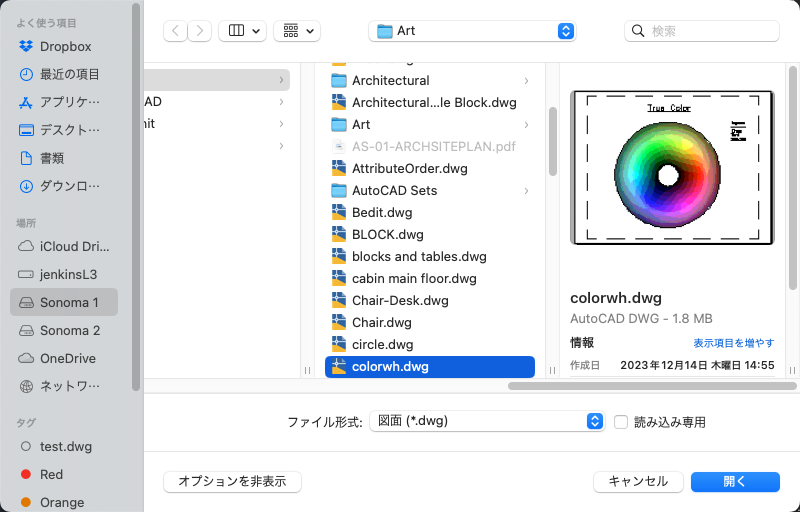
オプション
次のオプションが表示されます。
タスク ペイン
ファイルが格納されている可能性がある場所(デバイス、共有の場所や定義済みの場所、メディア)を表すカテゴリにアクセスできます。カテゴリ領域の項目の順番は、新しい位置にドラッグすることで変更できます。[場所]に新しい項目を追加するには、リストからフォルダをドラッグします。[場所]への変更は、すべての標準のファイル選択ダイアログ ボックスに影響します。
[デバイス]
コンピュータにアタッチされているローカル記憶デバイスがリストされます。
[共有]
コンピュータに追加されたネットワーク上の場所のパスがリストされます。
[場所]
定義済みのフォルダ、ユーザが追加したフォルダ、ユーザ プロファイルに応じて変化するスマート フォルダが一覧表示されます。
- [書類]
-
現在のユーザ プロファイルの[書類]フォルダの内容が表示されます。
- [デスクトップ]
-
デスクトップの内容が表示されます。
[検索]
最近検索したファイルがリストされます。
[メディア]
写真や動画など、コンピュータ上にあるメディアに関連するフォルダがリストされます。
[戻る]
1 つ前のファイル格納場所に戻ります。
[進む]
[戻る]をクリックする前のファイルの場所に戻ります。
[表示]
現在の場所内のファイルやフォルダのアイコンの外観をコントロールし、ファイルを選択したときにプレビュー イメージを表示するかどうかを指定します。
- [アイコン]
-
各ファイルまたはフォルダがアイコンとして表示されます。使用されるアイコンは、オペレーティング システムによって決定されますが、ファイルのコンテンツのサムネイル プレビューが使用される場合もあります。
- [リスト]
-
ファイルとフォルダのリストが表示されます。フォルダを展開して、含まれるファイルやフォルダの階層を表示できます。
- [カラム]
-
コンピュータ上のコンテンツの階層内のフォルダを表すカラムを使用してマルチカラム リストが表示されます。ファイルを選択すると、ファイルのプレビューと詳細が、次の使用可能なカラムに表示されます。
[場所]
現在のフォルダまたはドライブが表示されます。ドロップダウン矢印をクリックすると、フォルダ パスの階層が表示され、前のフォルダ、ドライブ、最近開いた場所に移動できます。システム変数 REMEMBERFOLDERS は、標準のファイル選択ダイアログ ボックスそれぞれで最後に使用されたパスをセッション間で保持するかどうかをコントロールします。
[検索]
Spotlight を使用してコンピュータ上に格納されているファイルまたはフォルダを検索できるようにします。検索結果は、タスク ペインの[場所]下に[スマート]フォルダとして保存することができます。
ファイル リスト
現在の場所内のファイルとフォルダが表示されます。[表示]ボタンを使用して、ナビゲーションの動作や、ファイルおよびフォルダのリスト方法をコントロールします。
[フォーマット]
ファイルを開いたり保存するときに、[フォーマット]で、開く対象として選択できるファイルのフォーマットを指定したり、保存するファイルのフォーマットを指定します。
[読み出し専用]
ファイルを読み出し専用で開く必要があるかどうかを決定します。元のファイル名を使用してファイルに対する変更を保存することはできません。
[開く]、[保存]
それぞれのファイル選択ダイアログ ボックスの目的によって、選択したファイルを開いたり、保存したり、直前に表示されていたダイアログ ボックスで選択したフォルダのパスを入力します。
[新規フォルダ]
名前を指定して、現在の場所に新しいフォルダを作成します。